该公司表示,MakerBot Desktop的这次升级带来了更快的3D打印、改进的配置文件、代码调整和几个bug的修复。

最值得重视的是,MakerBot Desktop 3.7使用了一种特殊的方式来加快3D打印速度,及改变不同部分打印层的高度和填充。该公司说,当一个3D打印模型的各个部分具有不同的层高度,结果是更快的3D打印,而且更快的速度并不意味着在打印质量和精细度的损失。
由于某些3D打印要求可能不一定适用于所有项目,所以MakerBot还在MakerBot Desktop 3.7添加了自定义配置文件编辑器,它允许用户编辑诸如填充率和挤出速度等属性,这些设置可以保存为模板以供未来的项目使用。
MakerBot Desktop还添加了一堆旨在简化流程和提高效率的功能升级。为了帮助用户保护家庭或企业Wi-Fi网络,用户可以通过简单的输入网络名称和密码直接进入MakerBot Desktop 3.7并连接到他们的MakerBot Replicator上。该软件的其它升级功能还包括,允许用户通过设备首选项窗口查看统计信息,如温度、总打印时间等等。
MakerBot公司表示,他们的工程师正在不断努力研发MakerBot Desktop和MakerBot Firmware,以优化MakerBot Replicator系列3D打印机的性能。但他们强调,用户将他们的MakerBot Desktop和MakerBot Firmware保持在最新版本很重要。
此外,该公司提醒说,用户在通过USB端口打印文件时,无论是从打印机的内部存储空间,或是从Library,文件档案应该是“reprepared(重修后)”或“resliced(重切片)”才能达到最佳效果。
对于第五代MakerBot Replicator 3D打印机,其最新增加的特性包括可变层高的功能;以及可设置为静态IP地址,这样可以通过以太网连接打印机;以及的静态IP地址的能力,以及在智能挤出机信息中加入了“设备首选项”菜单。
至于可怕的“已知问题(known issues)”,MakerBot公司说,对双挤出的打印、筏和支撑,快速设置将默认为“mixedMaterial”,如果是单挤出机,用户需要选择“MakerBot Dissolvable Filament(可溶解选项)”选项。
另外,如果用户连接隐藏的无线网络出现错误时,可以通过退出错误消息,并在再次连接前检查是否已经存在网络连接来克服。此外,该公司还指出,在32位Windows机器中,“Learn(学习)”标签下的视频不会在MakerBot Desktop的里面播放,他们补充说,您可以使用浏览器观看这些视频。
转载请注明出处。







 相关文章
相关文章
 热门资讯
热门资讯
 精彩导读
精彩导读







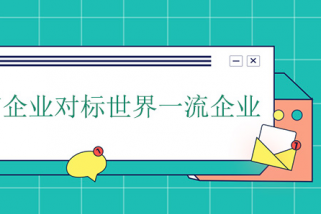










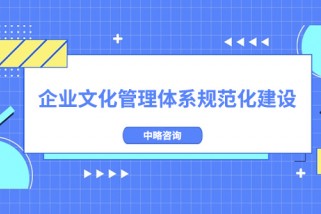

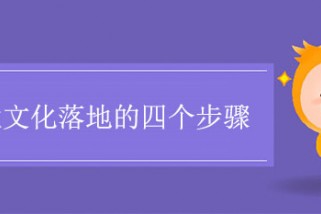


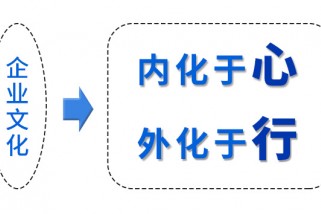


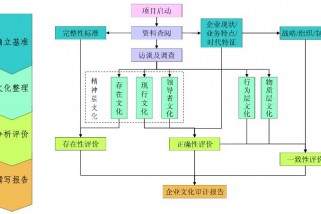



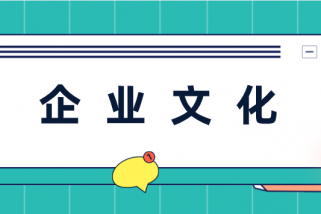

 关注我们
关注我们




